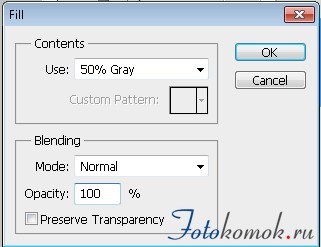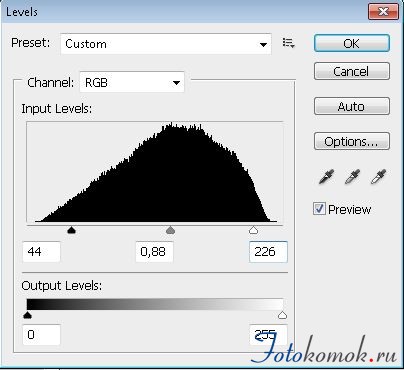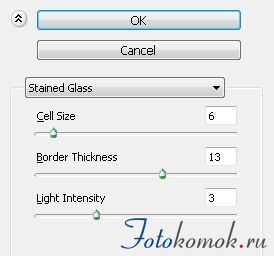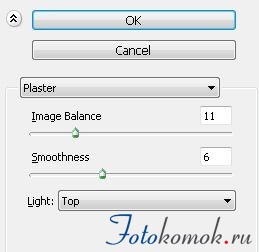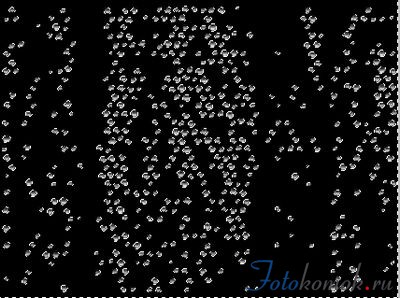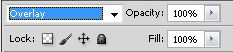Мы все много раз видели в рекламе ледяную, запотевшую кружку пива. Которую так и хочется выпить. А что же делать, если в момент фотографии кружка не запотела или капельки легли недостаточно художественно? В этом нам поможет наш урок фотошоп по работе с фильтрами.
Откроем изображение, с которым будем работать File => Open, или Ctrl+O:
Создадим новый слой (Shift+Ctrl+N)и сделаем заливку 50% серым цветом через команду Edit=> Fill.
Далее применим фильтр «Волокна». Идём в меню Filter=> Render=> Fibers, в открывшемся окошке устанавливаем значения: Отклонение – 16 и Интенсивность – 4.
В результате получаем такую картинку:
Немного размоем наши волокна с помощью фильтра «Размытие по Гауссу». Filter=> Blur=> Gaussian Blur:
Теперь добавим контрастности. Идём в меню Image=> Adjustments=> Levels и немного сдвинем крайние ползунки к центральному:
В итоге так стало выглядеть наше изображение:
Далее применим фильтр «Витраж». Идём в меню Filter=> Texture=> Stained Glass. Устанавливаем примерно такие параметры:
И последний фильтр в этом уроке – «Гипс» (Filter=> Sketch=> Plaster):
И вот уже картинка отдалённо напоминает капельки:
С помощью волшебной палочки ![]() кликнем по чёрному цвету, чтобы весь его выделить и удалим (Delete).
кликнем по чёрному цвету, чтобы весь его выделить и удалим (Delete).
Нажмите комбинацию клавиш Ctrl+T для трасформирования капелек и выберете функцию Warp, нажав левую кнопку мыши. Теперь подгоним капельки под размер нашего предмета:
Поменяйте режим наложения слоя на Overlay:
И наш эффект готов:
С уважением, MsGadfly.